 Досить давно я писав, як налаштувати бездротовий маршрутизатор ASUS RT-N12 для Білайн, проте тоді це були дещо інші пристрої та постачалися вони з іншою версією прошивки, а тому і процес налаштування виглядав дещо інакше.
Досить давно я писав, як налаштувати бездротовий маршрутизатор ASUS RT-N12 для Білайн, проте тоді це були дещо інші пристрої та постачалися вони з іншою версією прошивки, а тому і процес налаштування виглядав дещо інакше.
На даний момент часу актуальна ревізія Wi-Fi роутера ASUS RT-N12 - D1, а прошивка, з якої він потрапляє в магазин - 3.0.x. Налаштування саме цього пристрою ми і розглянемо в цій покрокової інструкції. Налаштування не залежить від того, яка у вас операційна система - Windows 7, 8, Mac OS X або щось ще.

Бездротовий маршрутизатор ASUS RT-N12 D1
Відео - Налаштування ASUS RT-N12 Білайн
Також може бути корисною:- Налаштування ASUS RT-N12 в старій версії
- Прошивка ASUS RT-N12
Для початку пропоную подивитися відео інструкцію і, якщо щось залишиться незрозумілим, нижче всі етапи дуже докладно описані в текстовому форматі. У тому числі є деякі зауваження по типових помилок при налаштуванні роутера і причин, за якими, Інтернет може бути недоступний.
Підключення роутера для настройки
Незважаючи на те, що підключити роутер не так вже й складно, про всяк випадок, зупинюся і на цьому моменті. Зі зворотного боку маршрутизатора є п'ять портів, один з яких синього кольору (WAN, Internet) і чотири інших - жовтого (LAN).

Кабель Інтернет-провайдера Білайн слід підключити до порту WAN.
Саму ж настройку роутера я рекомендую провести по провідному підключенню, це позбавить вас від багатьох можливих проблем. Для цього, з'єднайте один з портів LAN на роутері з роз'ємом мережевої карти комп'ютера або ноутбука входять в комплект проводом.
Перед тим, як налаштувати ASUS RT-N12
Деякі речі, які також сприятимуть успішній налаштуванні і зменшення кількості питань з нею пов'язаних, особливо для початківців користувачів:
- Ні під час налаштування ні після неї не запускайте підключення Білайн на комп'ютері (то, яке зазвичай використовувалося для виходу в Інтернет), в іншому випадку, роутер не зможе встановити потрібне з'єднання. Інтернет після налаштування буде працювати без запуску Білайн.
- Краще, якщо налаштовувати роутер ви будете через дротове підключення. А по Wi-Fi підключіться, коли вже все буде налаштоване.
- Про всяк випадок, зайдіть в параметри підключення, використовуваного для зв'язку з роутером, і переконайтеся, що в параметрах протоколу TCP / IPv4 встановлено "Отримувати IP адресу автоматично і отримувати адресу DNS автоматично". Для цього, натисніть клавіші Win + R на клавіатурі (Win - клавіша з емблемою Windows) і введіть команду ncpa.cpl, Після чого натисніть Enter.Виберіть зі списку з'єднань то, через яке ви підключені до роутера, наприклад "Підключення по локальній мережі", клікніть по ньому правою кнопкою миші і виберіть "Властивості". Потім - див. Картинку нижче.
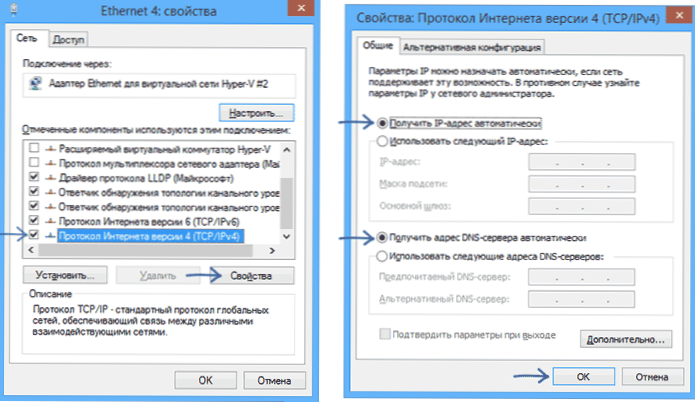
Як зайти в налаштування маршрутизатора
Увімкніть роутер в розетку, після того, як врахували всі вищенаведені рекомендації. Після цього можливі два варіанти подій: Нічого не станеться, або відкриється сторінка як на картинці нижче. (При цьому, якщо ви вже бували на цій сторінці, то відкриється дещо інша, відразу переходите до наступного розділу інструкції). Якщо, так само як у мене, дана сторінка доступна лише англійською мовою, на цьому етапі змінити мову не можна.

Якщо вона не була відкрита автоматично, запустіть будь-який браузер і введіть в адресний рядок 192.168.1.1 і натисніть Enter. Якщо ви побачите запит логіна і пароля, введіть admin і admin в обидва поля (вказану адресу, логін і пароль написані на наклейці внизу ASUS RT-N12). Знову ж таки, якщо ви потрапили не на ту сторінку, що я привів вище, відразу переходите до наступного розділу інструкції.
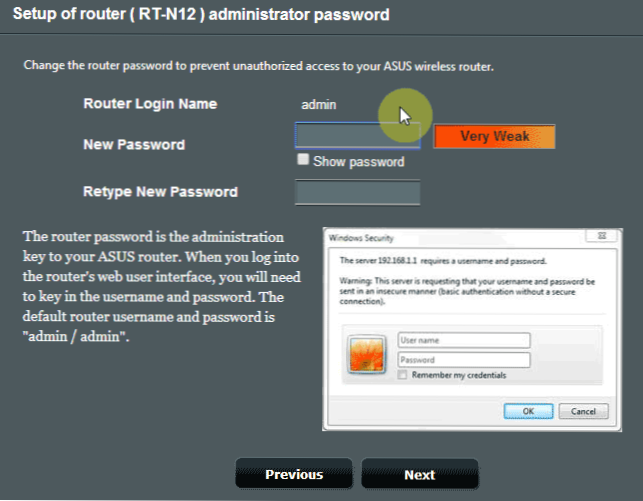
Зміна пароля адміністратора ASUS RT-N12
Натисніть кнопку "Go" на сторінці (в російській варіанті напис може відрізнятися). На наступному етапі вам запропонують змінити стандартний пароль admin на щось своє.Зробіть це і не забувайте пароль. Зазначу, цей пароль буде потрібен, щоб зайти в налаштування роутера, але не для Wi-Fi. Натисніть "Далі".

Роутер почне визначення типу мережі, після чого запропонувати ввести ім'я бездротової мережі SSID і поставити пароль на Wi-Fi. Введіть їх і натисніть "Застосувати". Якщо ви налаштовуєте роутер по бездротовому з'єднанню, в цей момент зв'язок розірветься і потрібно буде підключитися до бездротової мережі з новими параметрами.
Після цього ви побачите інформацію про те, які параметри були застосовані і кнопку "Далі". Насправді, ASUS RT-N12 неправильно визначає тип мережі і налаштувати підключення Білайн доведеться вручну. Натисніть "Далі".
Налагодження підключення Білайн на Asus RT-N12
Після того, як ви натиснете "Далі" або ж після повторного (після того, як ви вже користувалися автоматичним настроюванням) входу на адресу 192.168.1.1 ви побачите наступну сторінку:
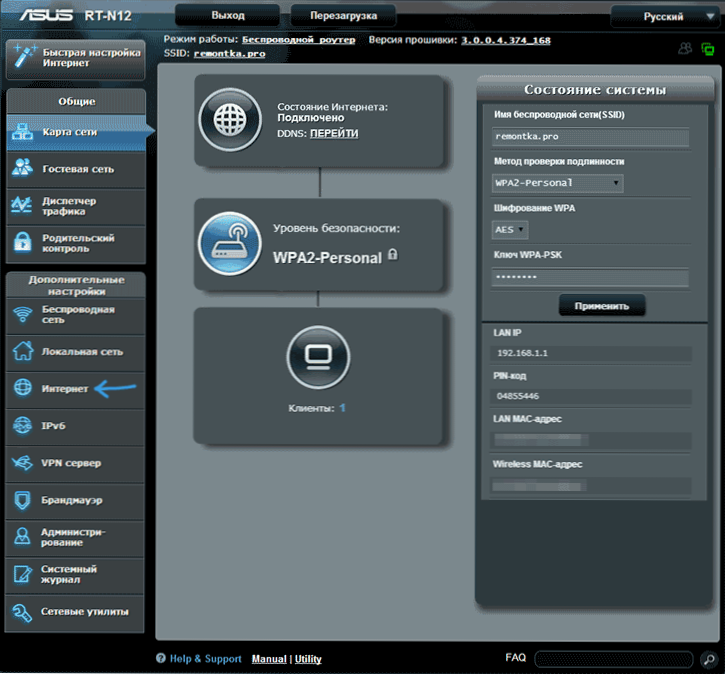
Головна сторінка налаштувань ASUS RT-N12
При необхідності, якщо як у мене, веб-інтерфейс буде не російською мовою, змінити мову можна в правому верхньому куті.
В меню зліва виберіть пункт "Інтернет". Після чого встановіть наступні параметри підключення для Інтернету від Beeline:
- Тип WAN-підключення: L2TP
- Отримувати IP-адресу автоматично: Так
- Підключатися до DNS-сервера автоматично: Так
- Ім'я користувача: ваш логін Білайн, починається на 089
- Пароль: ваш пароль Білайн
- VPN-сервер: tp.internet.beeline.ru
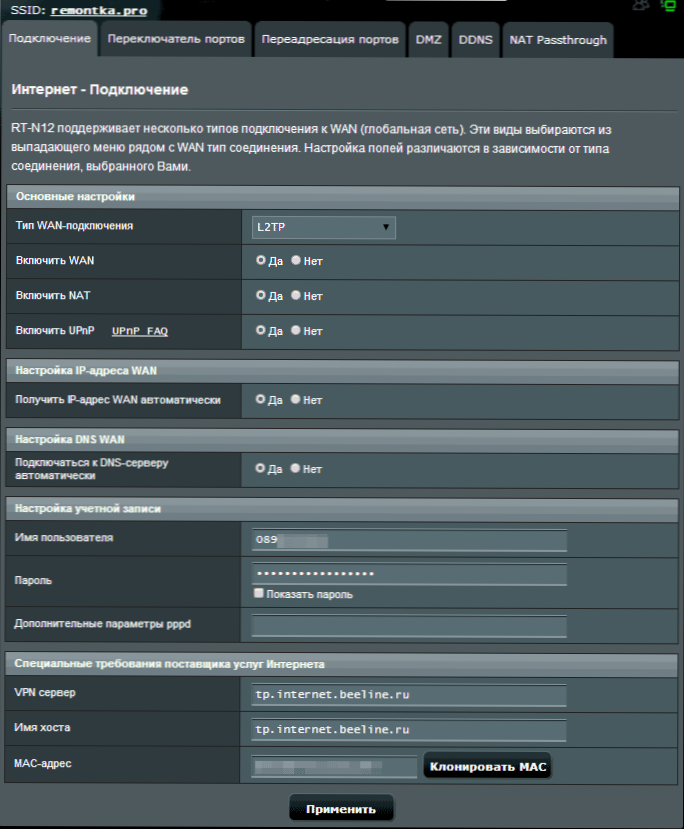
Налаштування підключення Білайн L2TP на ASUS RT-N12
І натисніть кнопку "Застосувати". Якщо всі налаштування були введені вірно, а підключення Білайн на самому комп'ютері розірвано, то через короткий час, зайшовши в "Карта мережі", ви побачите, що стан Інтернету "Підключено".

Налаштування Wi-Fi мережі
Основні налаштування параметрів бездротової мережі маршрутизатора ви могли зробити ще на етапі автоматичної конфігурації ASUS RT-N12. Однак, в будь-який час можна змінити пароль на Wi-Fi, ім'я мережі та інші параметри. Для цього просто відкрийте пункт "Бездротова мережа".
Рекомендовані параметри:
- SSID - будь-яке бажане ім'я бездротової мережі (але не кирилиця)
- Метод перевірки автентичності - WPA2-Personal
- Пароль - не менше 8 символів
- Канал - про вибір каналу можна прочитати тут.
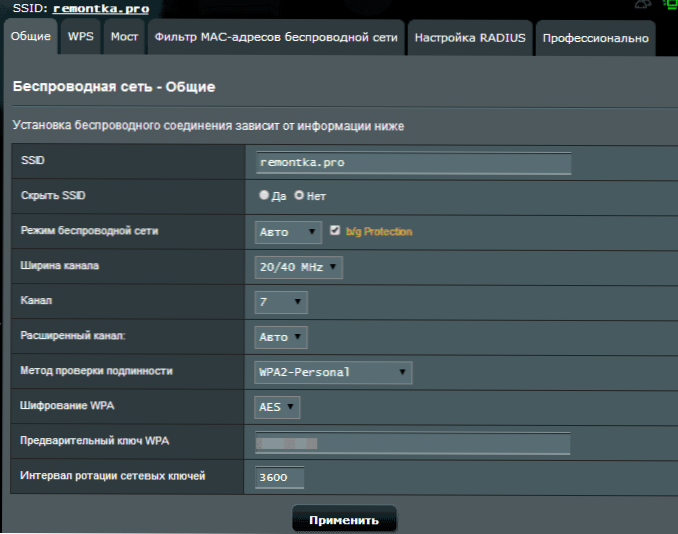
Параметри безпеки Wi-Fi
Після застосування змін, збережіть їх. Ось і все, тепер ви можете виходити в Інтернет з будь-яких обладнаних Wi-Fi модулем пристроїв, підключившись до вашої бездротової мережі.
Примітка: для настройки IPTV телебачення Білайн на ASUS RT-N12, зайдіть в пункт "Локальна мережа", виберіть вкладку IPTV і вкажіть порт для підключення ТВ приставки.
Також може бути корисною: типові проблеми під час налаштування Wi-Fi роутера












